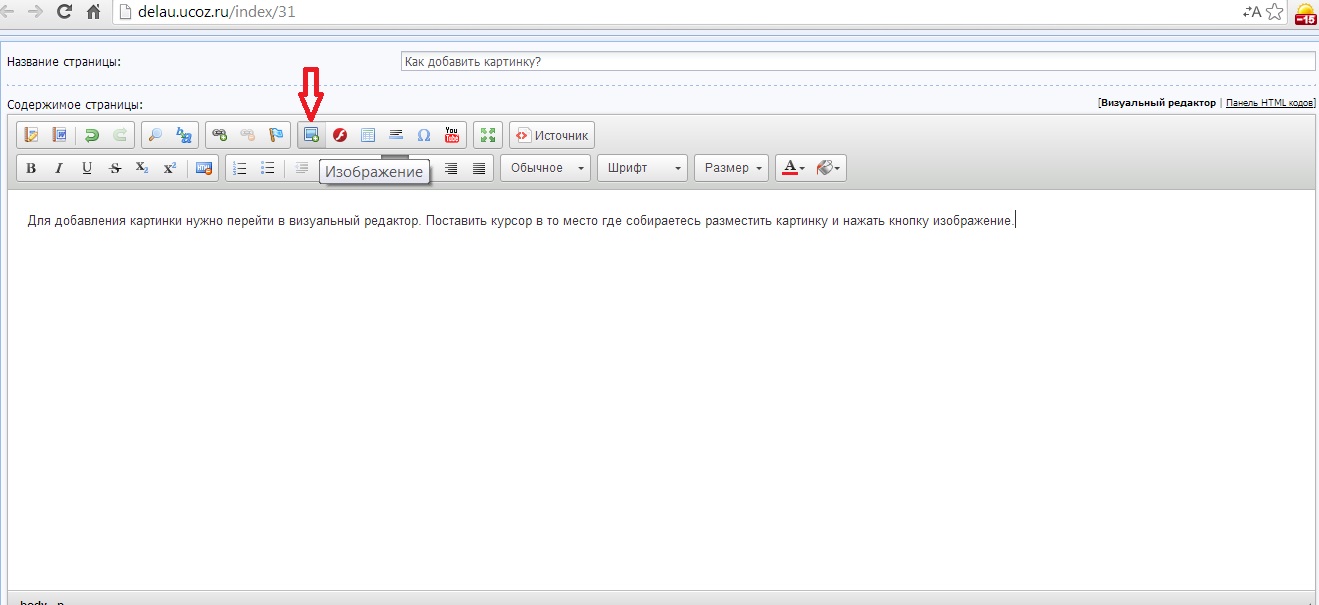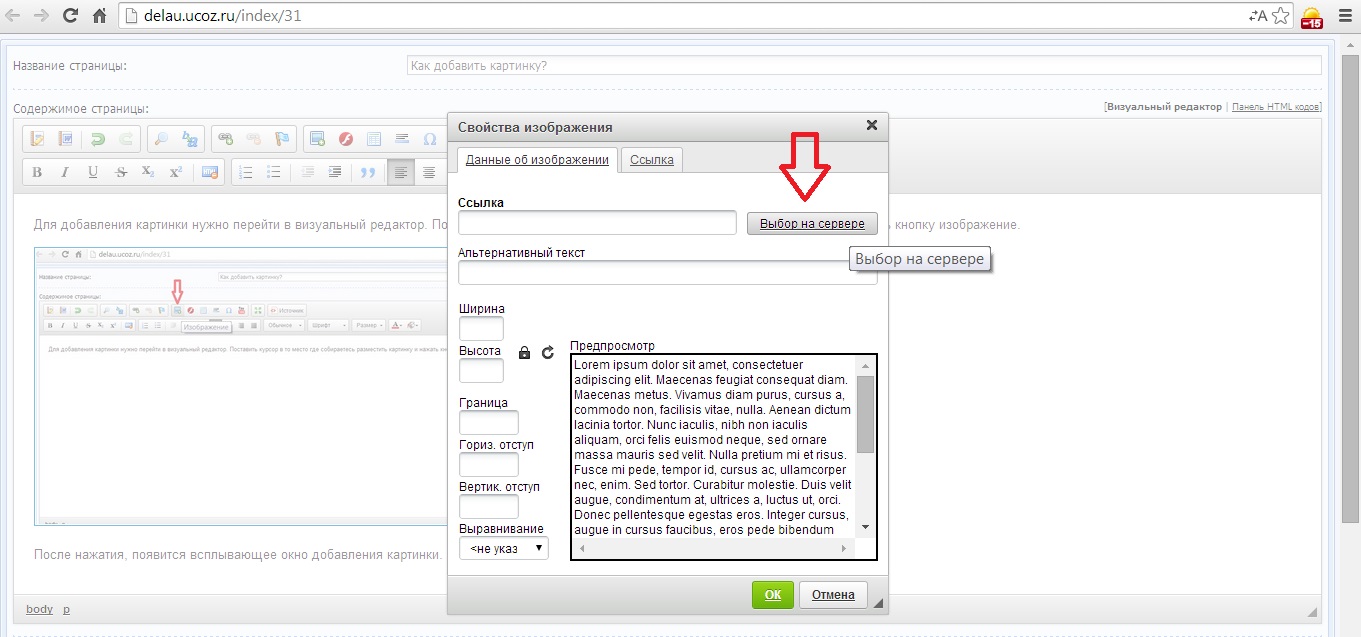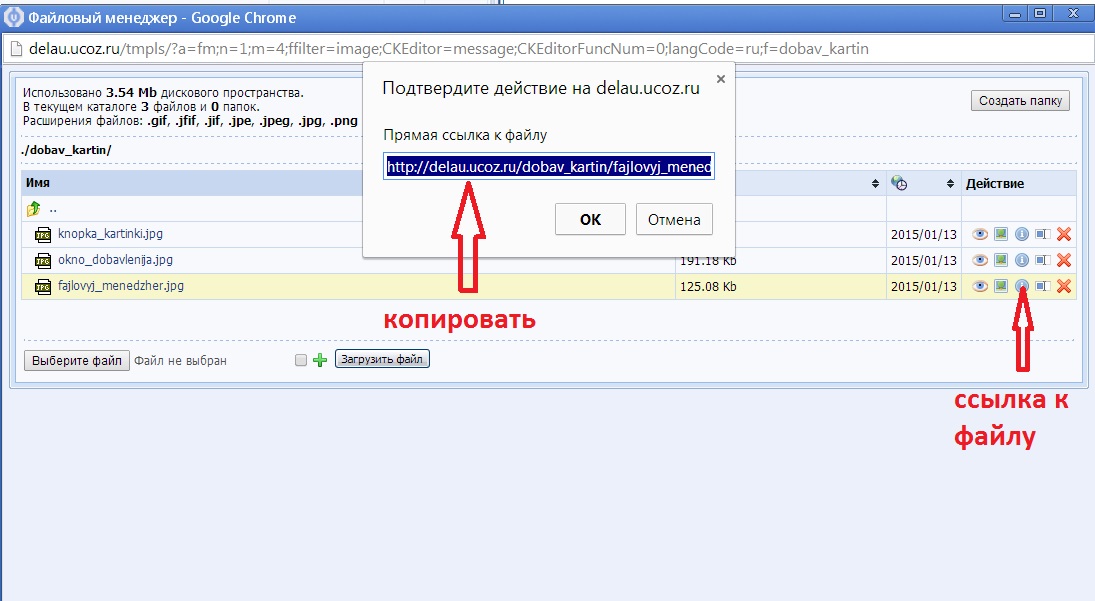Для добавления картинки нужно перейти в визуальный редактор. Поставить курсор в то место где собираетесь разместить картинку и нажать кнопку изображение.
После нажатия, появится всплывающее окно добавления картинки.
Если вы хотите вставить картинку которая находится в интернете, в окно ссылка, вставляете ссылку нужной картинки. Если картинка или фото находится на вашем компе, нужно поместить ее на хостинг вашего сайта. Для этого жмем выбор на сервере, в новом окне браузера откроется файловый менеджер вашего сайта. Жмем кнопку <Выберите файл> и указываем место где находится картинка. Жмем <Загрузить файл> картинка загрузится на хостинг и появится в списке. Если вы хотите за один раз загрузить несколько файлов, нужно нажать зеленый плюс, появится еще одна строка загрузки и.т.д.
Далее жмем на ссылку нужного файла, она появится во всплывающем окне. Копируем ссылку и жмем <OK>
Полученную ссылку вставляем в окно ссылка (рис.2). Указываем другие параметры. При указании размера советую указывать только ширину, высота определится автоматически и не потеряется пропорция. Остальные параметры подгоняйте под шаблон своего сайта. Для редактирования изображения, кликните на изображение и нажмите кнопку изображение+.
Ссылку к файлу вы можете использовать, для передачи файлов другим людям. К примеру загрузить личное фото или текстовый документ и отправить ссылку знакомому, во избежания просмотра другими людьми, и после просмотра или скачивания, удалить.
Если вы хотите что бы изображение было ссылкой ведущей на другую страницу вашего сайта или других, нужно войти на вкладку ссылка при добавлении изображении. Вставить нужную ссылку и указать где открыться. Совет: добавляйте ссылки ведущие на сторонние ресурсы в крайних случаях, при этом устанавливайте открыться в новом окне. Отправив посетителя сайта на другой, ресурс возможно к вам он уже не вернется.
Поздравляю, вы добавили картинку. Остались вопросы пишите.